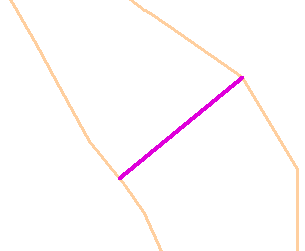![]() Построение полилинии из заданной точки до модели поверхности
Построение полилинии из заданной точки до модели поверхности
![]() Построение полилинии из заданной точки до модели поверхности
Построение полилинии из заданной точки до модели поверхности
|
<< Click to Display Table of Contents >> Navigation: РЕЖИМЫ РАБОТЫ В ОКНАХ-ЧЕРТЕЖАХ > < Работа с триангулированными моделями поверхностей >
|
В этом режиме производится построение полилинии из заданной исходной точки до модели поверхности.
Опускается перпендикуляр из точки на треугольник или ребро, или производится соединение с ближайшей существующей точкой модели поверхности.
Заданной исходной точкой (точкой начала полилинии) может быть точка "мягкой" стыковки к любому существующему объекту, а также точка центра масс выбранного треугольника модели поверхности или точка середины выбранного ребра треугольника.
Конечная точка полилинии находится в результате поиска среди следующих точек :
- точки пересечения перпендикуляров к плоскостям треугольников, попадающие внутрь этих треугольников;
- точки пересечения перпендикуляров к ребрам треугольников, попадающие внутрь этих ребер;
- имеющиеся точки треугольников модели поверхности.
В первом приближении выполняемую задачу можно назвать опусканием перпендикуляра из точки на модель поверхности.
Выбор исходной точки:
- исходной точкой будет точка центра масс выбранного треугольника модели поверхности.
- исходной точкой будет точка середины выбранного ребра треугольника модели поверхности.
- в качестве исходной точки будет использована точка мягкой стыковки к любому существующему объекту.
Выбранная исходная точка отмечается соответствующим маркером.
Выбор модели поверхности, на которую опускается 'перпендикуляр'.
Выбор модели поверхности производится при помощи .
Если исходная точка находится в треугольнике модели поверхности и эта же модель поверхности должна использоваться в качестве поверхности, к которой проводится полилиния (например, при опускании перпендикуляра из заданной точки каркаса на его противоположную сторону), то вместо Ctrl+л.кл. мыши можно использовать нажатие на клавишу или произвести .
После этого производится построение и результат выводится в окно.
Далее:
или - подтверждение построения 'перпендикуляра'.
- отмена построения перпендикуляра.
После нажатия на появится диалог "Параметры полилинии из точки до модели поверхности".
После нажатия в диалоге полилиния из 2-х точек записывается в текущий основной файл-чертеж.
Пример построения полилинии из точки на модель поверхности
Имеется точка и модель поверхности:
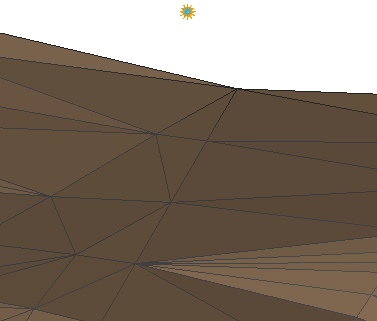
- выбор исходной точки, точка отмечается маркером:
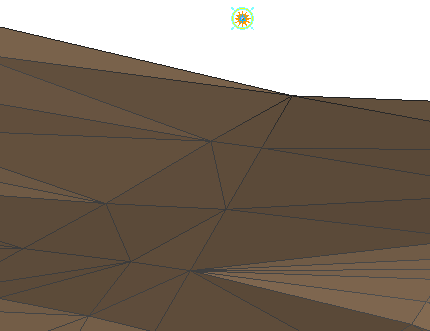
Выбор модели поверхности - курсор устанавливается на модель поверхности и нажимается (производится построение и результат выводится в окно):
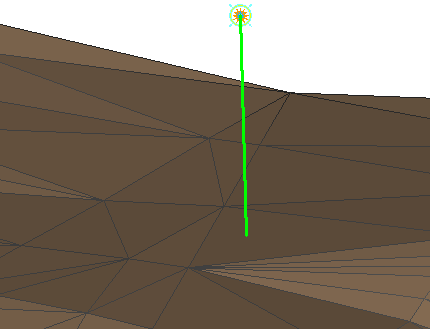
или - подтверждение построения, появляется диалог:
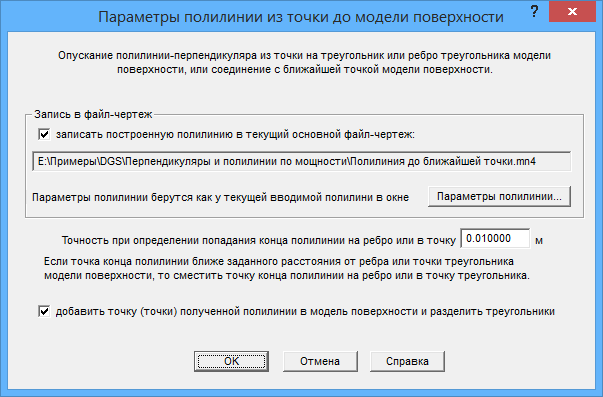
После нажатия в диалоге построенная полилиния из 2-х точек записывается в текущий основной файл-чертеж.
Треугольник модели поверхности в точке конца полилинии разделился на 3 треугольника :
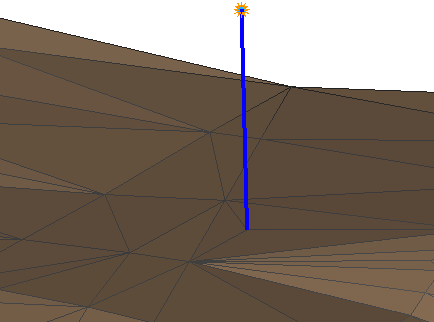
В окне разреза это выглядит следующим образом:
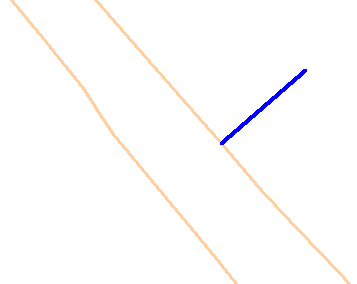
Пример построения полилинии из точки в каркасе на противоположную сторону каркаса
- выбор исходной точки, точка отмечается маркером:
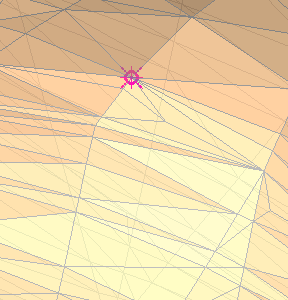
- построение в той же модели поверхности (результат выводится в окно):
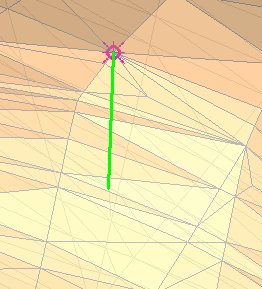
или - подтверждение построения, появляется диалог:
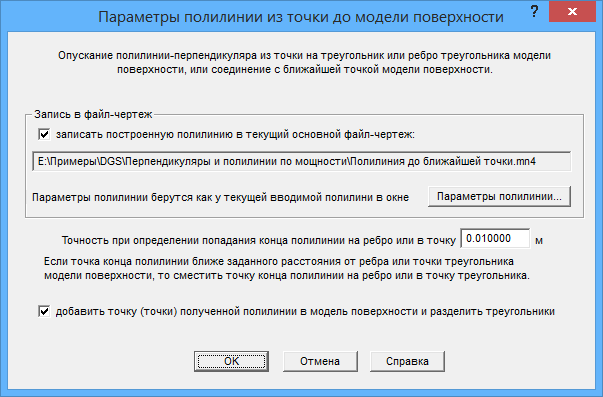
После нажатия в диалоге построенная полилиния из 2-х точек записывается в текущий основной файл-чертеж.
Треугольник модели поверхности в точке конца полилинии разделился на 3 треугольника (в точке начала разделения не произошло, т.к. исходная точка совпадала с точкой модели поверхности) :
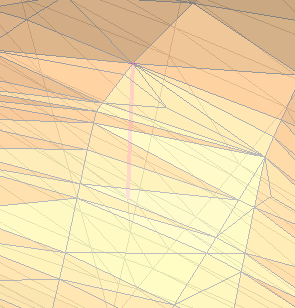
В окне разреза это выглядит следующим образом: